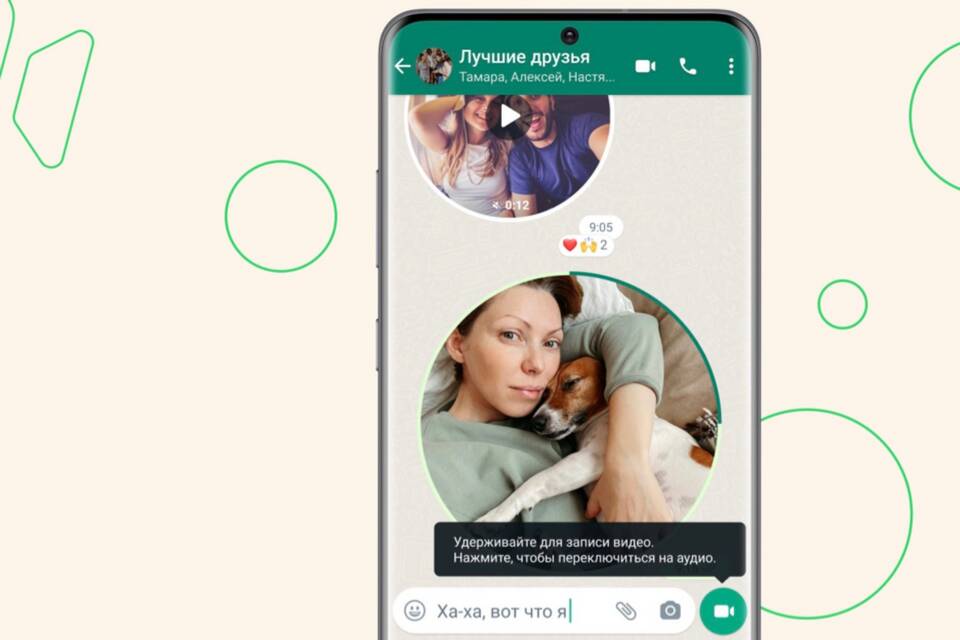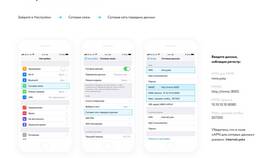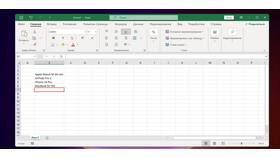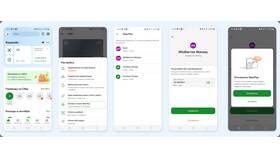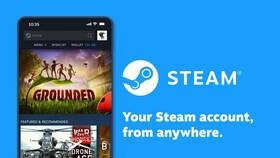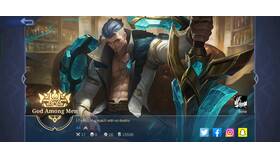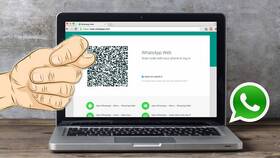| Шаг | Действие |
| 1 | Откройте WhatsApp и тапните по трем точкам |
| 2 | Выберите "Настройки" → "Уведомления" |
| 3 | Включите переключатель "Звук уведомлений" |
| 4 | Выберите желаемый звуковой сигнал |
- Откройте WhatsApp и перейдите в "Настройки"
- Выберите "Уведомления"
- Активируйте "Звуки"
- Настройте звуки для разных событий
- Откройте "Настройки" iPhone
- Перейдите в "Уведомления" → WhatsApp
- Включите "Звуки"
- Выберите подходящий звук уведомлений
| Действие | Инструкция |
| Изменение звука | Откройте чат → Информация → Уведомления |
| Отключение звука | Выберите "Без звука" в настройках чата |
| Настройка групп | Аналогично индивидуальным чатам |
- Убедитесь, что телефон не в беззвучном режиме
- Проверьте громкость медиа на устройстве
- Убедитесь, что WhatsApp не в списке "Не беспокоить"
- Проверьте настройки батареи (энергосбережение может отключать звуки)
- Нет звука после обновления - перезагрузите устройство
- Звуки сбрасываются - проверьте настройки резервного копирования
- Не работают индивидуальные настройки - переустановите WhatsApp
- Проблемы на конкретном устройстве - проверьте специфичные настройки модели
| Функция | Настройка |
| Вибрация | Настраивается вместе со звуком |
| Попупы | Звук входящих голосовых вызовов |
| Звуки в группе | Отдельные настройки для групповых чатов |
Включение звука уведомлений в WhatsApp осуществляется через настройки приложения и системы. Для оптимальной работы рекомендуется проверять как параметры самого мессенджера, так и системные настройки звука на устройстве.